De ce sunt momentele nebunești perfecte pentru a juca sloturi?
Ce face ca ora nebună să fie un slot atât de bun? Ritmul modern al vieții poate fi destul de nebunesc și scăpat de sub control uneori. Schimbările …
Citiți articolul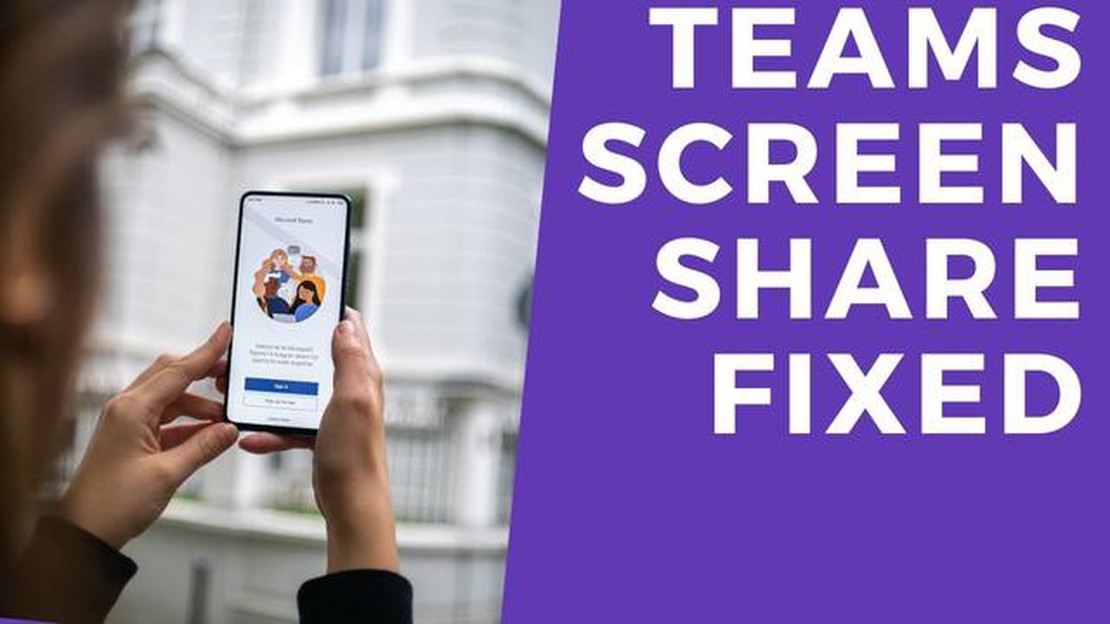
Microsoft Teams este o platformă de colaborare populară, utilizată de întreprinderi și persoane fizice pentru comunicare și lucru în echipă. Una dintre caracteristicile cheie ale Teams este capacitatea de a partaja ecranul cu alte persoane în timpul ședințelor și prezentărilor. Cu toate acestea, uneori, utilizatorii pot întâmpina probleme în cazul în care funcționalitatea de partajare a ecranului nu funcționează corect pe Windows.
Dacă vă confruntați cu probleme de partajare a ecranului în Microsoft Teams, există mai mulți pași de depanare pe care îi puteți încerca pentru a rezolva problema. În primul rând, asigurați-vă că aveți cea mai recentă versiune de Teams instalată pe computerul dumneavoastră Windows. Microsoft lansează în mod regulat actualizări care rezolvă erori și îmbunătățesc performanța, astfel încât actualizarea la cea mai recentă versiune poate rezolva problema de partajare a ecranului.
O altă cauză frecventă a problemelor de partajare a ecranului este reprezentată de driverele grafice incompatibile sau învechite. Pentru a verifica dacă aceasta este problema, accesați site-ul web al producătorului plăcii dvs. grafice și descărcați cele mai recente drivere pentru modelul dvs. specific. Instalarea driverelor actualizate ar trebui să vă ajute să rezolvați orice problemă de compatibilitate și să activați din nou partajarea ecranului.
De asemenea, merită să verificați dacă există aplicații terțe sau programe antivirus care ar putea interfera cu funcționalitatea de partajare a ecranului din Teams. Dezactivarea sau dezinstalarea temporară a acestor aplicații vă poate ajuta să determinați dacă acestea cauzează problema. În plus, ajustarea setărilor de securitate de pe computerul dvs. cu Windows pentru a permite accesul complet al Teams la permisiunile necesare poate, de asemenea, să rezolve problema.
Dacă aveți probleme cu partajarea ecranului în Microsoft Teams pe Windows, există mai mulți pași de depanare pe care îi puteți face pentru a încerca să rezolvați problema. Iată câteva soluții posibile:
Citește și: Descoperiți cele mai bune 5 VPN-uri gratuite pentru EAU în 2021
Urmând acești pași de depanare, ar trebui să reușiți să identificați și să remediați problema cu partajarea ecranului în Microsoft Teams pe Windows.
Dacă întâmpinați probleme cu partajarea ecranului în Microsoft Teams pe dispozitivul dvs. Windows, urmați pașii de mai jos pentru a depana și a remedia problema:
Urmând aceste instrucțiuni pas cu pas, ar trebui să reușiți să rezolvați problema de partajare a ecranului în Microsoft Teams pe dispozitivul dvs. Windows. Nu uitați să încercați fiecare soluție pe rând și să testați partajarea ecranului după fiecare pas pentru a identifica soluția specifică care vă rezolvă problema.
Pot exista mai multe motive pentru care partajarea ecranului nu funcționează în Microsoft Teams. Ar putea fi din cauza unei probleme de compatibilitate cu dispozitivul sau sistemul de operare, a unei probleme cu aplicația Teams în sine sau a unei probleme de rețea. Este important să depanați problema pentru a determina cauza exactă.
Citește și: Soluții simple pentru a rezolva problema ecranului negru al Huawei P20 Pro (Black Screen of Death)
Pentru a depana problemele de partajare a ecranului în Microsoft Teams, puteți încerca mai mulți pași. În primul rând, asigurați-vă că aveți instalată cea mai recentă versiune a aplicației Teams. Apoi, verificați setările audio și video ale dispozitivului dvs. pentru a vă asigura că sunt configurate corect. În plus, verificați dacă conexiunea dvs. de rețea este stabilă și nu întâmpină probleme. Dacă problema persistă, este posibil să fie nevoie să contactați serviciul de asistență Microsoft pentru asistență suplimentară.
Dacă partajarea ecranului nu mai funcționează în timpul unui apel Microsoft Teams, puteți încerca câțiva pași de depanare. În primul rând, încercați să reporniți aplicația Teams și să vă reconectați la apel. Dacă nu funcționează, verificați conexiunea dvs. la internet pentru a vă asigura că este stabilă. De asemenea, puteți încerca să partajați un alt ecran sau o altă aplicație pentru a vedea dacă problema este specifică unui anumit ecran. Dacă nimic nu ajută, este posibil să fiți nevoit să încheiați apelul și să începeți unul nou.
Da, un firewall sau un software antivirus poate provoca potențial probleme de partajare a ecranului în Microsoft Teams. Aceste măsuri de securitate pot bloca uneori anumite caracteristici sau pot interfera cu funcționalitatea aplicației. Dacă bănuiți că un firewall sau un software antivirus cauzează problema, puteți încerca să le dezactivați temporar și să vedeți dacă partajarea ecranului începe să funcționeze. Dacă da, este posibil să fie nevoie să ajustați setările software-ului de securitate pentru a permite Teams să funcționeze corect.
Da, există mai mulți pași pe care îi puteți încerca înainte de a recurge la reinstalarea aplicației Microsoft Teams. În primul rând, puteți încerca să vă deconectați și să vă conectați din nou la Teams. Acest lucru poate, uneori, să reîmprospăteze aplicația și să rezolve probleme minore. În plus, puteți încerca să ștergeți memoria cache Teams, care stochează fișiere temporare care uneori pot cauza probleme. Dacă acești pași nu funcționează, puteți lua în considerare reinstalarea aplicației ca ultimă soluție.
Ce face ca ora nebună să fie un slot atât de bun? Ritmul modern al vieții poate fi destul de nebunesc și scăpat de sub control uneori. Schimbările …
Citiți articolulÎncărcarea wireless se ridică în sfârșit la înălțimea așteptărilor. Încărcarea wireless este unul dintre cele mai discutate progrese tehnologice din …
Citiți articolul10 cele mai bune aplicații de salvare a poveștilor pentru instagram (android/ios) Instagram este una dintre cele mai populare rețele sociale pentru …
Citiți articolulGhid despre cum să schimbi sau să setezi stocarea camerei Redmi Note 8 Pro pe un card SD Rămâneți fără spațiu de stocare pe Redmi Note 8 Pro? O …
Citiți articolulDiferitele moduri în care poți juca fishin frenzy slot machine. Jocul ca la aparate Fishin Frenzy este unul dintre cele mai populare sloturi printre …
Citiți articolulCum să controlați dispozitivele android cu ajutorul comutatorului de acces. Un comutator de acces este un dispozitiv care permite persoanelor cu …
Citiți articolul